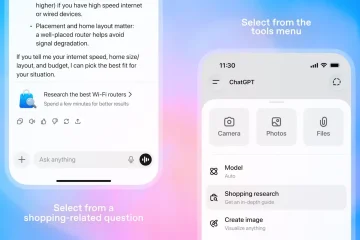Die richtige Einrichtung eines Routers verbessert die Geschwindigkeit, Stabilität und Abdeckung in Ihrem gesamten Zuhause. Kleine Konfigurationsänderungen machen einen großen Unterschied, insbesondere in überfüllten Vierteln oder Haushalten mit mehreren Geräten.
Diese Anleitung führt Sie durch die effektivsten Schritte, um das schnellste und zuverlässigste Signal zu erhalten.
1) Platzieren Sie Ihren Router am optimalen Standort
Ein zentraler, erhöhter Standort bietet die stärkste und ausgeglichenste Abdeckung. Bewahren Sie es im Freien auf und verstecken Sie es nicht hinter Möbeln.
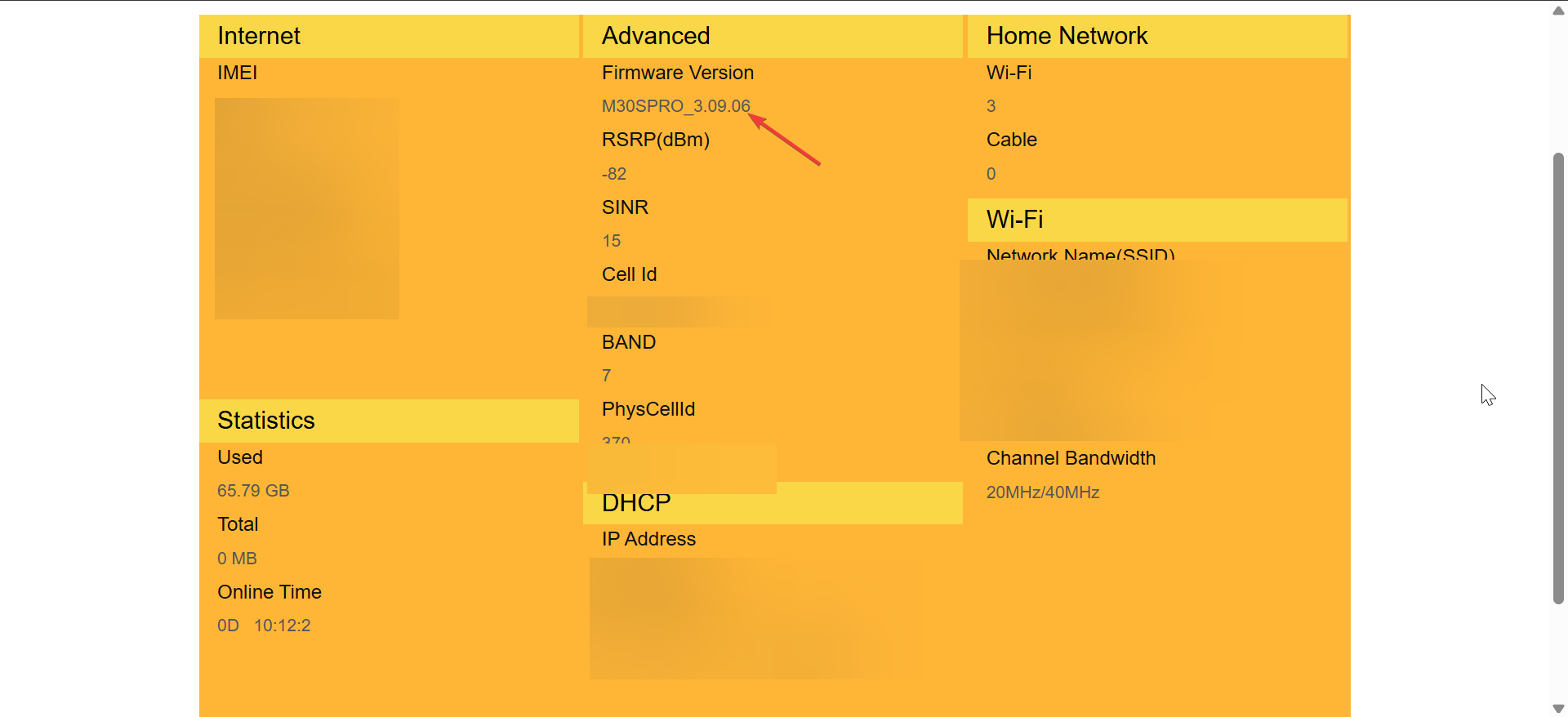
Vermeiden Sie häufige Störquellen
Mikrowellen, schnurlose Telefone, Babyphone und Bluetooth-Geräte schwächen Ihre drahtlose Verbindung Signal. Platzieren Sie den Router nicht in der Nähe dieser Bereiche mit hohen Interferenzen.
Optimieren Sie für Häuser mit mehreren Etagen
WLAN hat Probleme auf den Etagen. Wenn Sie den Router auf die mittlere Stufe einstellen, erhalten Sie eine bessere Abdeckung im gesamten Haus. Ziehen Sie bei größeren Räumen ein Mesh-System in Betracht.
2) Melden Sie sich bei Ihrem Router an und aktualisieren Sie die Firmware
Hersteller veröffentlichen Firmware-Updates, die die Stabilität und Leistung verbessern. Durch die Aktualisierung wird sichergestellt, dass der Router effizient läuft und neuere Funktionen unterstützt.
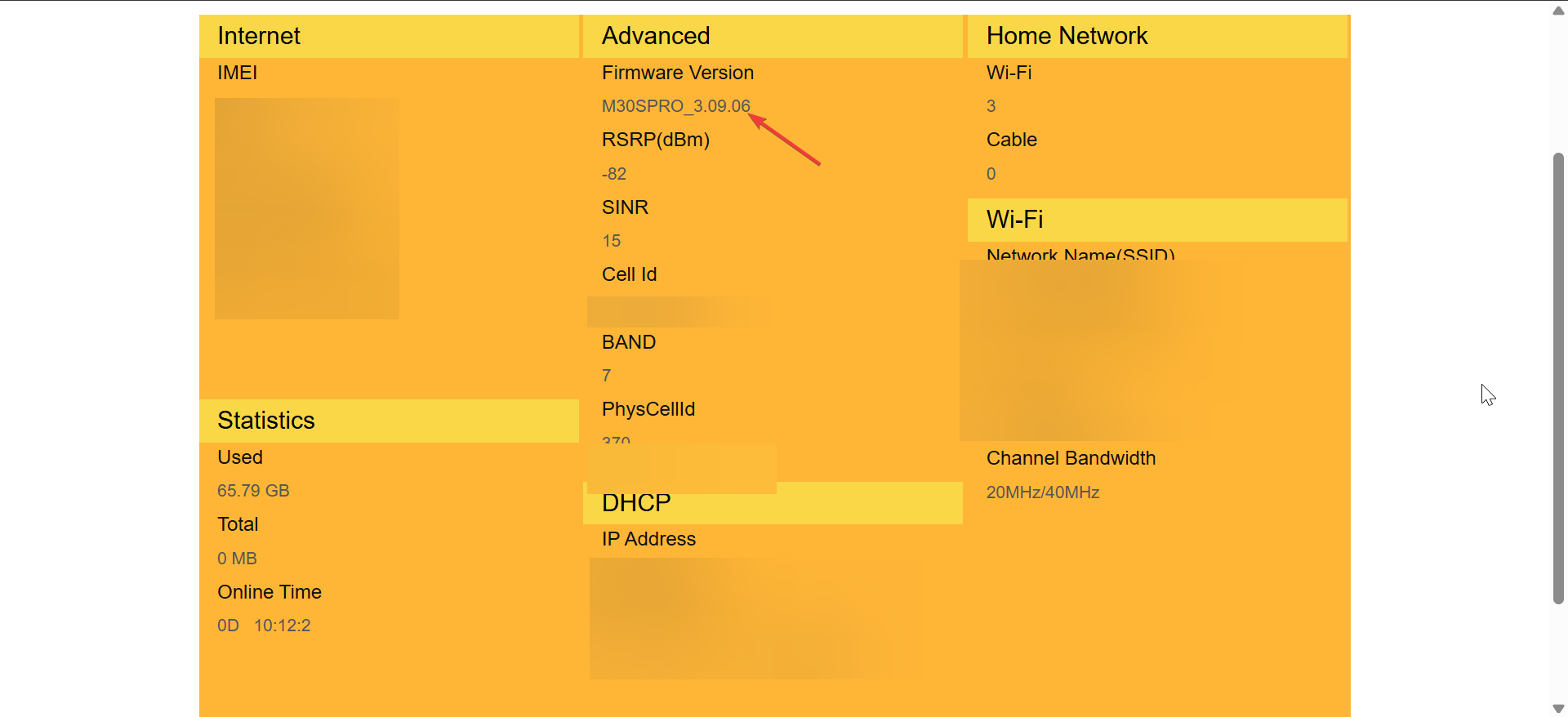
Aktivieren Sie für eine bessere Leistung automatische Updates, sofern verfügbar. Automatische Updates reduzieren den Wartungsaufwand und schützen den Router vor Fehlern und Leistungsproblemen.
3) WLAN-Bänder und-Kanäle konfigurieren
Durch die Aufteilung der Bänder in 2,4 GHz, 5 GHz und 6 GHz wird eine Geräteüberlastung vermieden. Dadurch erhalten ältere und neuere Geräte ihre eigenen Spuren.
Verwenden Sie die beste Bandbreite oder Kanalbreite
Verwenden Sie 20 oder 40 MHz auf 2,4 GHz, um Störungen zu reduzieren. Wählen Sie 80 oder 160 MHz auf 5 GHz oder 6 GHz, wenn Sie eine höhere Geschwindigkeit benötigen und kompatible Geräte haben.
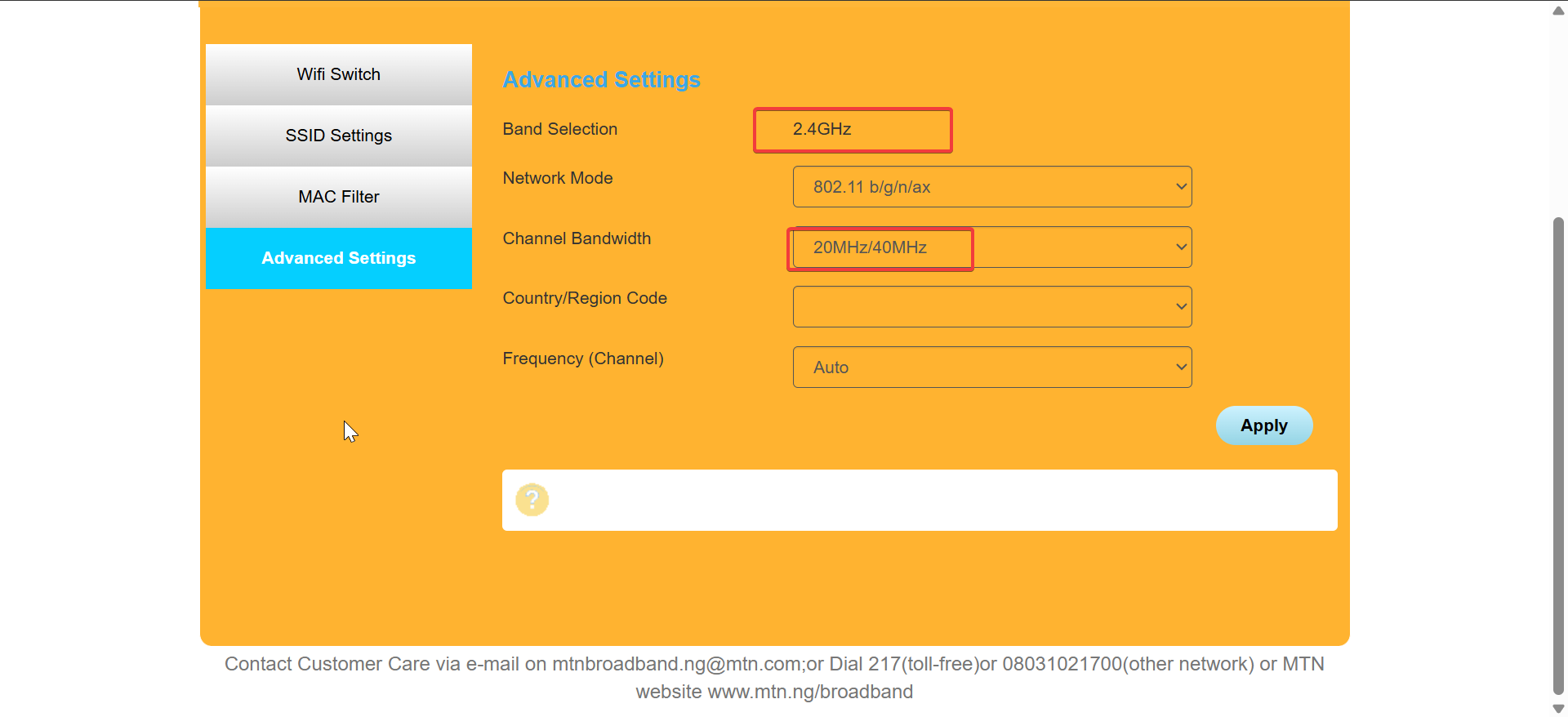
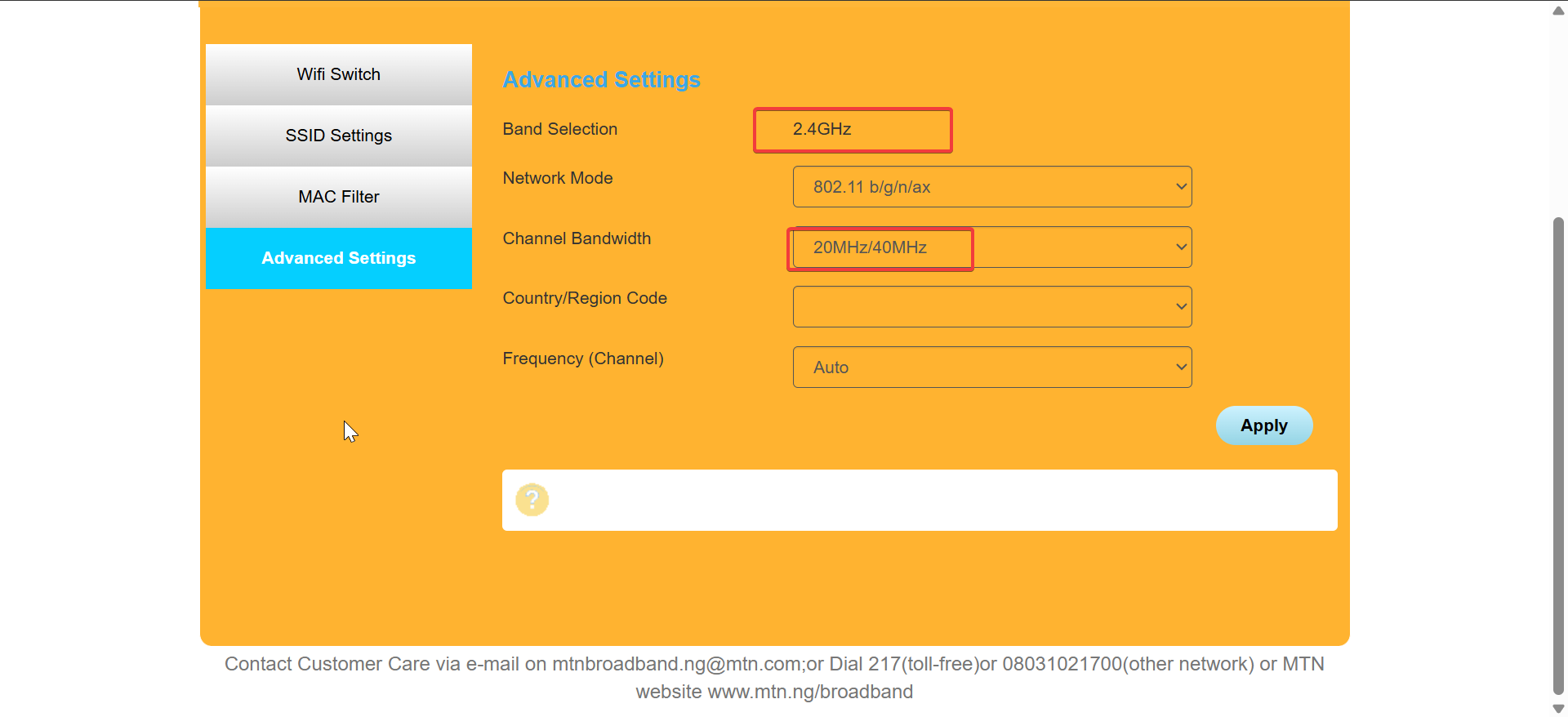
Wählen Sie den am wenigsten überlasteten Kanal
Wi-Fi-Analysatoren helfen Ihnen, sauberere Kanäle zu finden. Der Wechsel zu einem weniger überfüllten Kanal verbessert die Zuverlässigkeit sofort.
4) Aktivieren Sie WPA3 und sichern Sie Ihr Netzwerk
Starke Sicherheit verhindert unbefugten Zugriff und schützt die Bandbreite. WPA3 bietet moderne Verschlüsselung und einen besseren Schutz vor Angriffen.
Erstellen Sie eine starke, eindeutige SSID und ein Passwort
Benutzerdefinierte SSIDs helfen Ihnen, Ihr Netzwerk in einem belebten Wohnhaus zu identifizieren. Starke Passwörter verhindern, dass Fremde Ihre Verbindung nutzen.
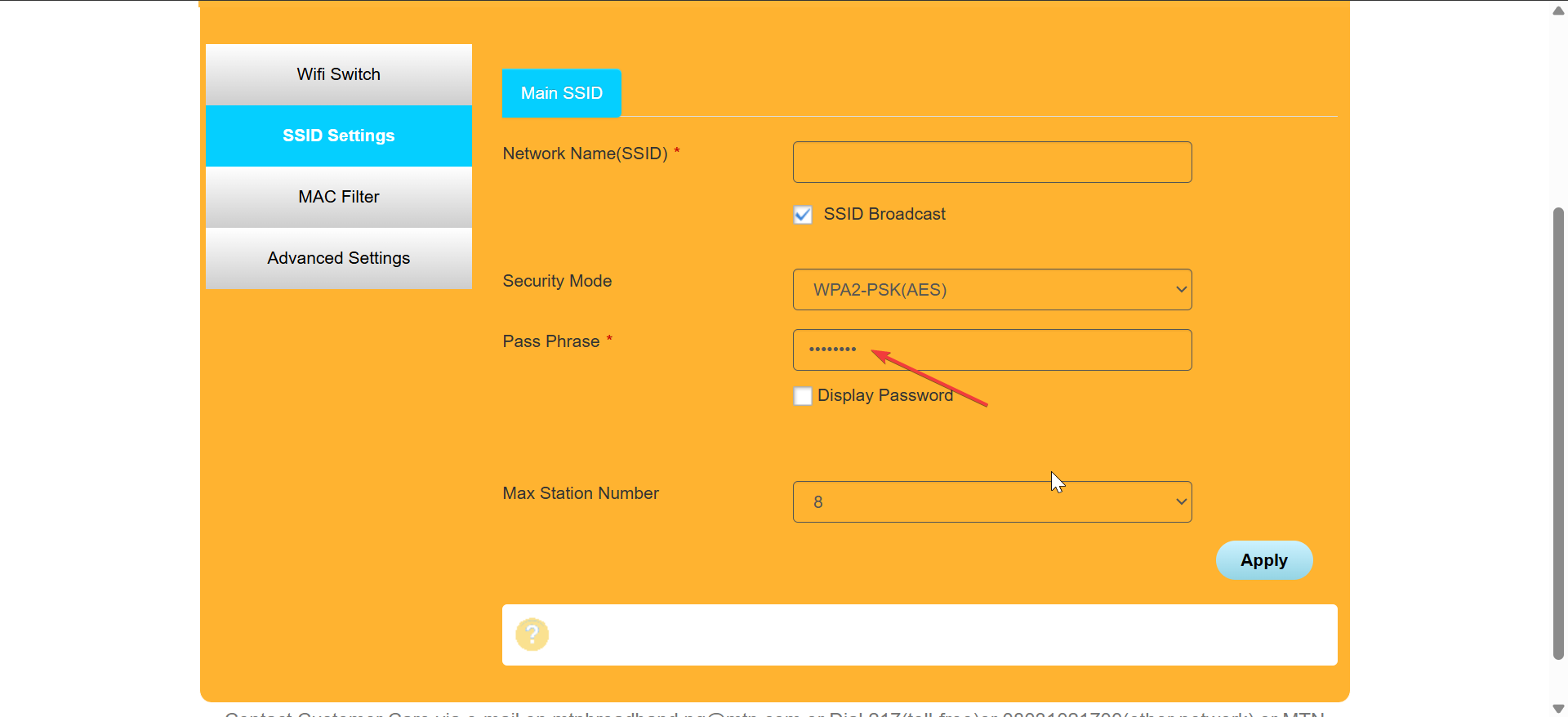
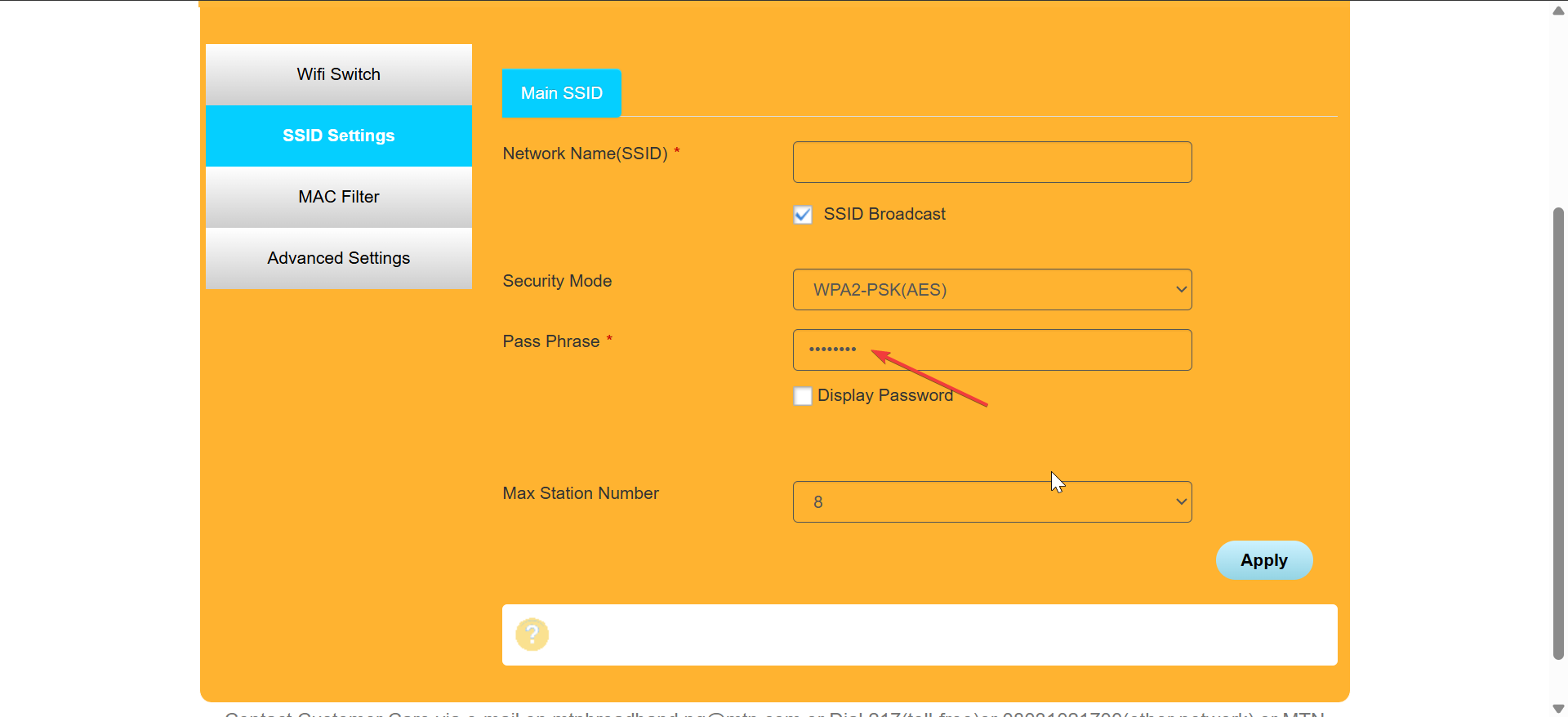
5) Aktivieren Sie QoS oder Gerätepriorisierung
Quality of Service verbessert die Leistung bei wichtigen Apps wie Videoanrufen und Spielen. Durch die Zuweisung von Priorität fühlt sich Ihre Verbindung reaktionsschneller an.
Bei vielen Routern können Sie auch die Geschwindigkeit für bestimmte Geräte begrenzen oder erhöhen. Dies trägt dazu bei, Verlangsamungen bei starker Nutzung zu vermeiden.
6) Optimieren Sie für Wi-Fi 6, Wi-Fi 6E oder Wi-Fi 7
Neuere Standards wie Wi-Fi 6, 6E und 7 nutzen moderne Technologien, um die Geschwindigkeit zu erhöhen und Überlastungen zu reduzieren. Aktivieren Sie Funktionen wie OFDMA und MU-MIMO, wenn der Router sie unterstützt.
Außerdem wird durch das Deaktivieren der Legacy-Modi für ältere WLAN-Geräte Sendezeit frei. Dies verbessert den Durchsatz für moderne Geräte.
7) Gastnetzwerke und Isolierung konfigurieren
Gastnetzwerke schützen Ihre Hauptgeräte und helfen, den Broadcast-Verkehr zu reduzieren. Die Isolierung verhindert, dass Gäste auf interne Systeme oder freigegebene Dateien zugreifen.
8) Erweitern Sie die Abdeckung mit Mesh oder Extendern
Mesh-Systeme sorgen für eine stabile Abdeckung ohne tote Zonen. Extender funktionieren für kleine Bereiche, reduzieren aber oft die Geschwindigkeit um die Hälfte.
Knoten richtig platzieren
Eine gute Netzleistung hängt von der Knotenplatzierung ab. Platzieren Sie sie auf halbem Weg zwischen Ihrem Hauptrouter und Bereichen mit schwachem Signal.
9) Testen und vergleichen Sie Ihr WLAN
Verwenden Sie Geschwindigkeitstests, um Verbesserungen nach jeder Änderung zu bestätigen. Testen Sie verschiedene Räume und Etagen, um verbleibende Schwachstellen zu identifizieren.
10) Fehlerbehebung bei schlechter Leistung
Störungen, veraltete Treiber und überhitzte Hardware führen oft zu Verlangsamungen. Sie können diese Probleme beheben, indem Sie:
Ihren Router neu starten, Gerätetreiber aktualisieren, Elektronik bewegen
Zusammenfassung
Platzieren Sie Ihren Router an einer zentralen, erhöhten Position. Aktualisieren Sie die Firmware und aktivieren Sie automatische Updates. Optimieren Sie WLAN-Bänder, Kanäle und Kanalbreiten. Aktivieren Sie WPA3 und verwenden Sie sichere SSIDs und Passwörter. Aktivieren Sie QoS und legen Sie Geräteprioritäten fest. Aktivieren Sie Wi-Fi 6-, 6E-oder 7-Funktionen und deaktivieren Sie Legacy-Modi.
Fazit
Sie verbessern die Leistung Ihres drahtlosen Netzwerks, indem Sie intelligente Platzierung, aktualisierte Firmware, optimierte Funkeinstellungen und Gerätepriorisierung kombinieren. Diese Änderungen sorgen für höhere Geschwindigkeiten, weniger Verbindungsabbrüche und eine stärkere Abdeckung in Ihrem gesamten Zuhause.
Wenn die Leistung immer noch unzureichend ist, kann ein Upgrade auf einen modernen Wi-Fi 6-, 6E-oder 7-Router die größte Verbesserung bringen.